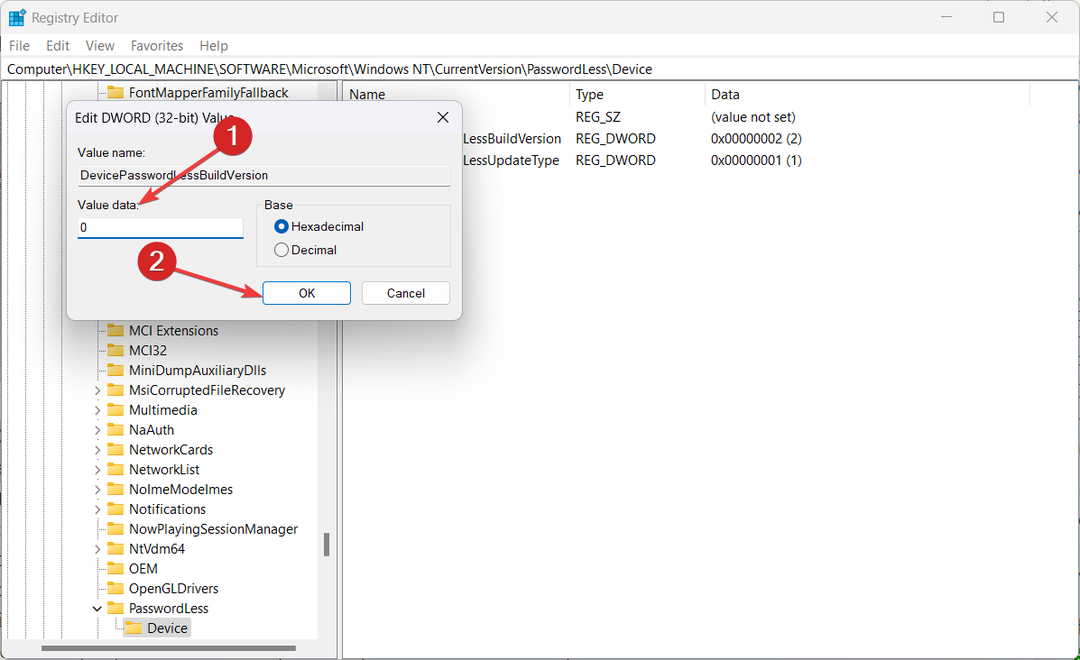See tarkvara parandab levinumad arvutivead, kaitseb teid failikao, pahavara, riistvaratõrke eest ja optimeerib teie arvutit maksimaalse jõudluse saavutamiseks. Parandage arvutiprobleemid ja eemaldage viirused nüüd kolme lihtsa sammuga:
- Laadige alla Restoro arvuti parandamise tööriist mis on varustatud patenteeritud tehnoloogiatega (saadaval patent siin).
- Klõpsake nuppu Käivitage skannimine leida Windowsi probleeme, mis võivad põhjustada arvutiga probleeme.
- Klõpsake nuppu Parandage kõik arvuti turvalisust ja jõudlust mõjutavate probleemide lahendamiseks
- Restoro on alla laadinud 0 lugejaid sel kuul.
Puhkerežiim võib mõnikord põhjustada teie arvuti krahhi. Kuid selle saaks parandada arvuti toiterežiimi muutmisega. Õnneks on toiterežiime palju, nii et saame valida selle, mis meile kõige paremini sobib.
Kõigepealt räägime magamise ajal arvuti toiterežiimist. Windowsil on kuus erinevat „toiteolekut”, näiteks: S0 (töötab normaalselt), S1 (protsessor on peatatud, RAM on värskendatud, töötab madala energiatarbega režiimis), S2 (CPU välja lülitatud, RAM on värskendatud, töötab vähese energiatarbega režiim), S3 (tavapärane ooterežiim, protsessori väljalülitamine ja RAM-i värskendamine aeglaselt), S4 (talveunerežiim, riistvara välja lülitatud ja süsteemimälu on salvestatud ajutise failina) ja S5 (Shut alla).
S3 on teie arvuti vaikerežiim. See režiim võib mõnikord põhjustada krahhi probleeme ja selle parandamiseks peame BIOS-is toiterežiimi muutma. Kuid enne, kui näitame teile, kuidas seda teha, peame teid hoiatama, et BIOS-iga mängimine võib olla vigade korral on teie arvuti jaoks ohtlik, seega tehke need toimingud ainult siis, kui teate mida sa teed. Toiterežiimi muutmiseks BIOS-is tehke järgmist.
- Taaskäivitage arvuti
- Süsteemi käivitamise ajal vajutage vastavat klahvi (tavaliselt on see Del)
- BIOS-is minge aadressile Toitehaldusja siis Peatamisrežiim
- Seal näete võimalust muuta oma energiaplaani S3-st
- BIOS-ist väljumiseks ja muudatuste salvestamiseks muutke see väärtuseks S1 ja vajutage Esc
Te ei pea oma toiterežiimiks valima S1, kuid arvame, et see on kõige sobivam, sest see on nii säästab rohkem energiat kui ükski teine toiterežiim, seetõttu oleks krahhi võimalus minimaalne.
See oleks kõik, kui teil on lisakommentaare või ettepanekuid, kirjutage need palun allpool olevatesse kommentaaridesse.
Loe ka: Parandus: Windowsi ressursikaitse leidis rikutud faili, kuid ei saa seda eemaldada
 Kas teil on endiselt probleeme?Parandage need selle tööriistaga:
Kas teil on endiselt probleeme?Parandage need selle tööriistaga:
- Laadige see arvuti parandamise tööriist alla hinnatud suurepäraselt saidil TrustPilot.com (allalaadimine algab sellel lehel).
- Klõpsake nuppu Käivitage skannimine leida Windowsi probleeme, mis võivad põhjustada arvutiga probleeme.
- Klõpsake nuppu Parandage kõik lahendada patenteeritud tehnoloogiatega seotud probleemid (Eksklusiivne allahindlus meie lugejatele).
Restoro on alla laadinud 0 lugejaid sel kuul.